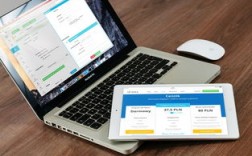组装电脑是一项既有趣又有挑战性的活动,它不仅能满足你对个性化电脑的需求,还能让你对电脑硬件有更深入的了解,本文将为你提供一份详细的电脑组装指南,帮助你顺利完成这一过程。
准备工具和材料
在开始组装之前,请确保你拥有以下工具和材料:
1、螺丝刀套装
2、静电手环(可选,但推荐)
3、干净的工作表面
4、电脑组件(主板、CPU、内存、显卡、硬盘、电源、机箱等)
5、散热器(通常随CPU附带,或另购)
6、硅脂(用于CPU和散热器之间)
7、导热膏(用于显卡,如果需要)
8、数据线和电源线
组装步骤
1. 准备工作
在开始组装之前,先关掉所有电源,确保所有组件的包装都已拆除,佩戴防静电手环,以防止静电损坏电脑部件。
2. 安装CPU和散热器
- 在主板上找到CPU插槽,解锁插槽。

- 根据主板说明书,将CPU正确放入插槽中。
- 涂抹适量的硅脂在CPU上。
- 安装散热器,并确保它与CPU紧密贴合,如果散热器需要额外的电源,请连接电源线。
3. 安装内存
- 找到主板上的内存插槽,解锁插槽。
- 将内存条插入插槽,确保正确对齐并按下,直到听到“咔嚓”一声锁定。
4. 将主板安装到机箱
- 在机箱内选择合适的位置放置主板。
- 使用螺丝将主板固定在机箱上。
5. 安装电源
- 将电源放入机箱的电源位,并使用螺丝固定。
- 连接主板、CPU、显卡等所需的电源线。
6. 安装硬盘和固态硬盘(HDD/SSD)
- 将硬盘安装在机箱的硬盘架上,并使用螺丝固定。
- 将SSD安装在机箱的SSD位或硬盘架上。
- 使用数据线将硬盘和SSD连接到主板。
7. 安装显卡
- 找到主板上的PCIe x16插槽。
- 取下显卡的保护盖,将显卡对准插槽,轻轻按下直至锁定。
8. 连接数据线和电源线
- 将硬盘、SSD、电源和其他外设的数据线和电源线连接到主板和电源。
9. 最终检查
- 确认所有连接都已正确无误。
- 确保机箱内部没有多余的线缆,以免影响散热。
10. 测试和调试
- 连接显示器、键盘和鼠标。
- 开机,进入BIOS设置,检查所有硬件是否被正确识别。
- 安装操作系统和驱动程序。
注意事项
- 在整个组装过程中,务必保持工作区域的清洁,避免灰尘和杂质影响电脑性能。
- 在处理敏感部件时,尽量避免直接接触电路。
- 如果在组装过程中遇到问题,不要强行操作,可以查阅相关手册或寻求专业人士的帮助。
组装电脑是一个逐步学习的过程,随着经验的积累,你会越来越熟练,希望这份指南能帮助你顺利完成电脑组装,并享受个性化电脑带来的便利和乐趣。